Использование искусственного интеллекта (ИИ) стало важным инструментом для создания контента. Особенно замечательным инструментом является Synthesia, который позволяет автоматически создавать видео с похожими на людей персонажами. Независимо от того, хотите ли вы создать How-To-видео, презентацию или просто учебное пособие, с помощью Synthesia вы можете это сделать быстро и легко, даже не стоя перед камерой. В этом руководстве я покажу вам пошагово, как эффективно использовать Synthesia для создания привлекательных видео под ваши нужды.
Основные выводы
- Synthesia - мощный инструмент, создающий человекообразных анимационных персонажей, которые профессионально повторяют тексты на различных языках.
- Он предлагает множество настроек для персонажей и фонов.
- Вы можете импортировать как тексты, так и презентации на платформу и превратить их в привлекательные видеоролики.
- Использование платное, но по справедливой цене.
Пошаговое руководство по использованию Synthesia
1. Создайте учетную запись
Для использования Synthesia вам сначала нужно создать учетную запись. Посетите сайт Synthesia и нажмите на кнопку «Create Free AI Video». Следуйте инструкциям для регистрации.
2. Выберите своего аватара
После регистрации вы попадете на пользовательский интерфейс Synthesia. Здесь вы можете выбрать между разными аватарами, которые будут представлены в вашем видео. Подумайте, какой аватар лучше всего подходит к вашему контенту.
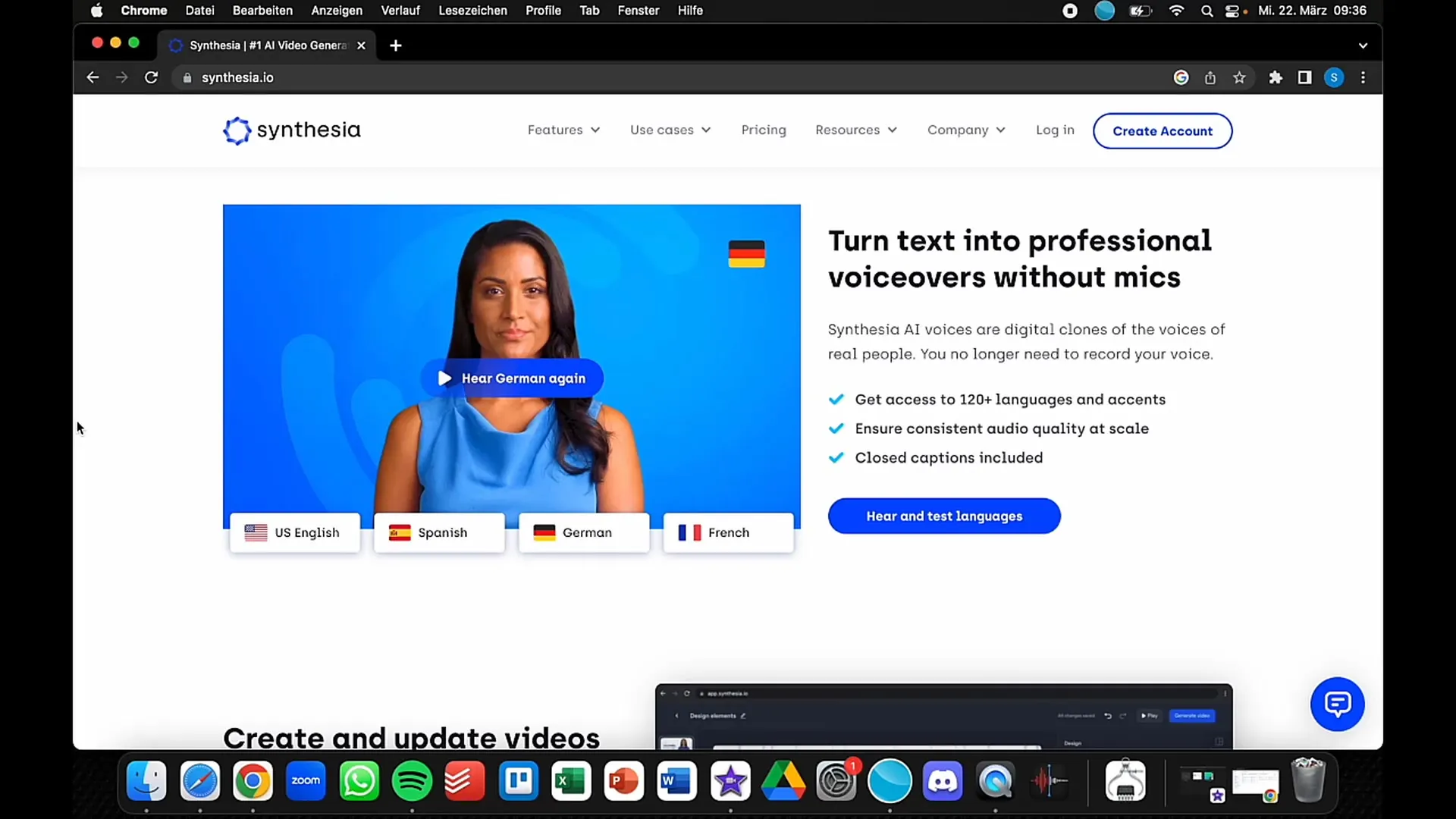
3. Импортируйте свой контент
У вас есть возможность вводить тексты прямо в поле ввода. Чтобы гарантировать максимальную гибкость, вы также можете загружать презентации PowerPoint. Просто перетащите свой файл в нужное место или воспользуйтесь функцией импорта.
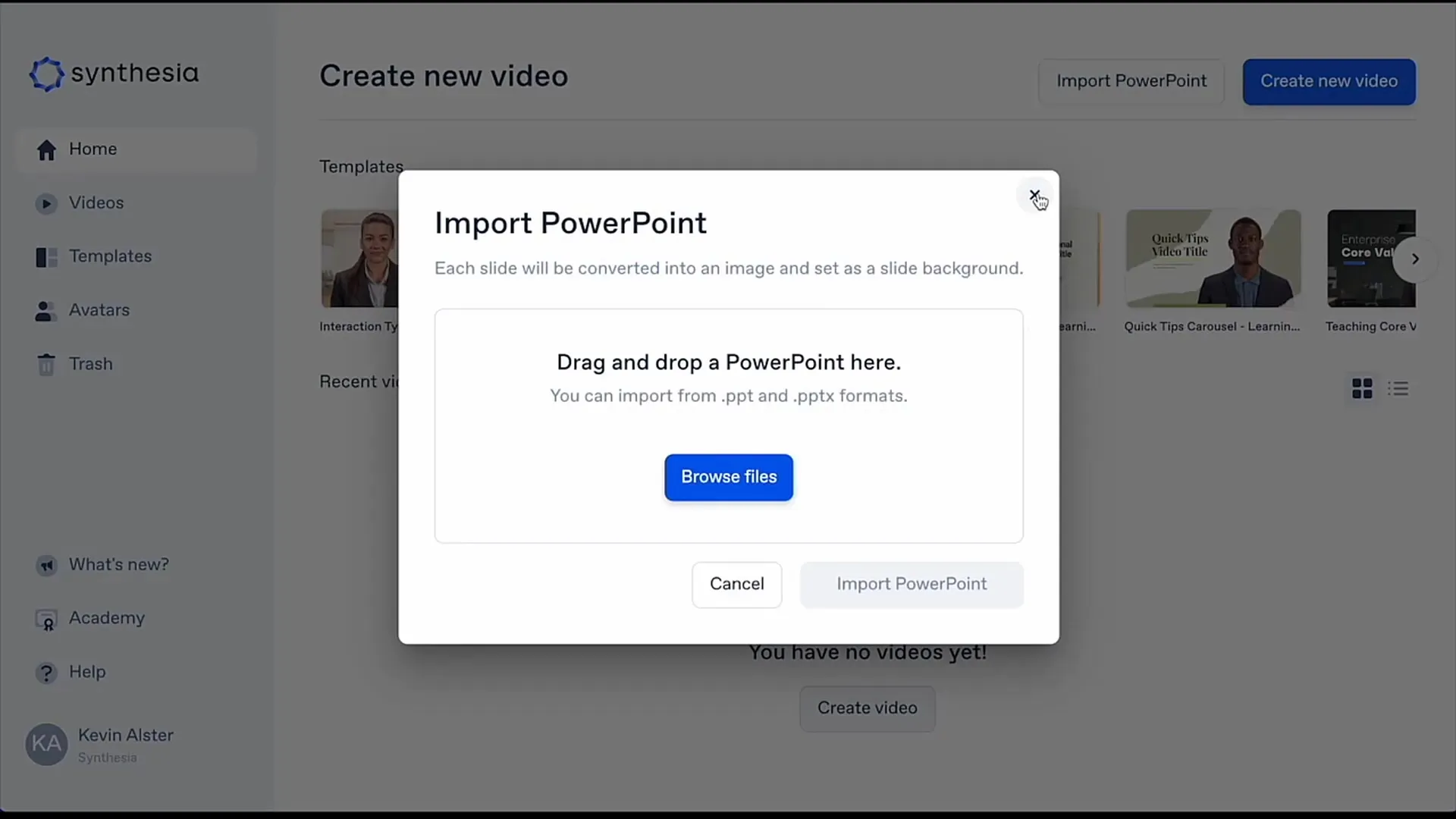
4. Создайте свое видео
Пришло время создавать ваше видео. Добавьте ранее выбранный аватар и введите текст, который он должен произнести. Здесь вы также можете добавить фон и конкретные текстовые элементы.
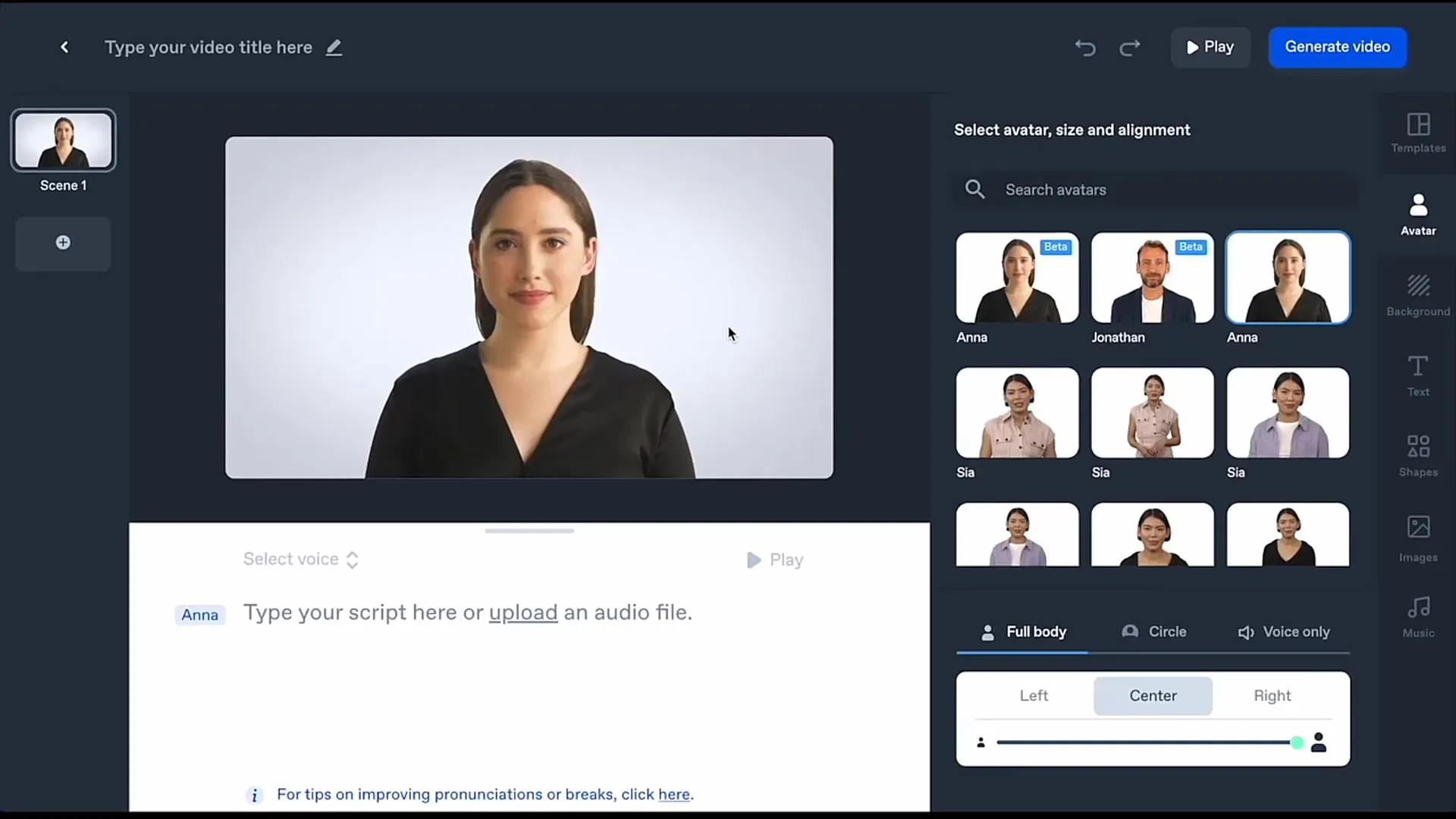
5. Выберите язык
Synthesia поддерживает множество языков. Если вы хотите создать свое видео на другом языке, просто выберите его в настройках. Попробуйте, как аватар звучит на разных языках.
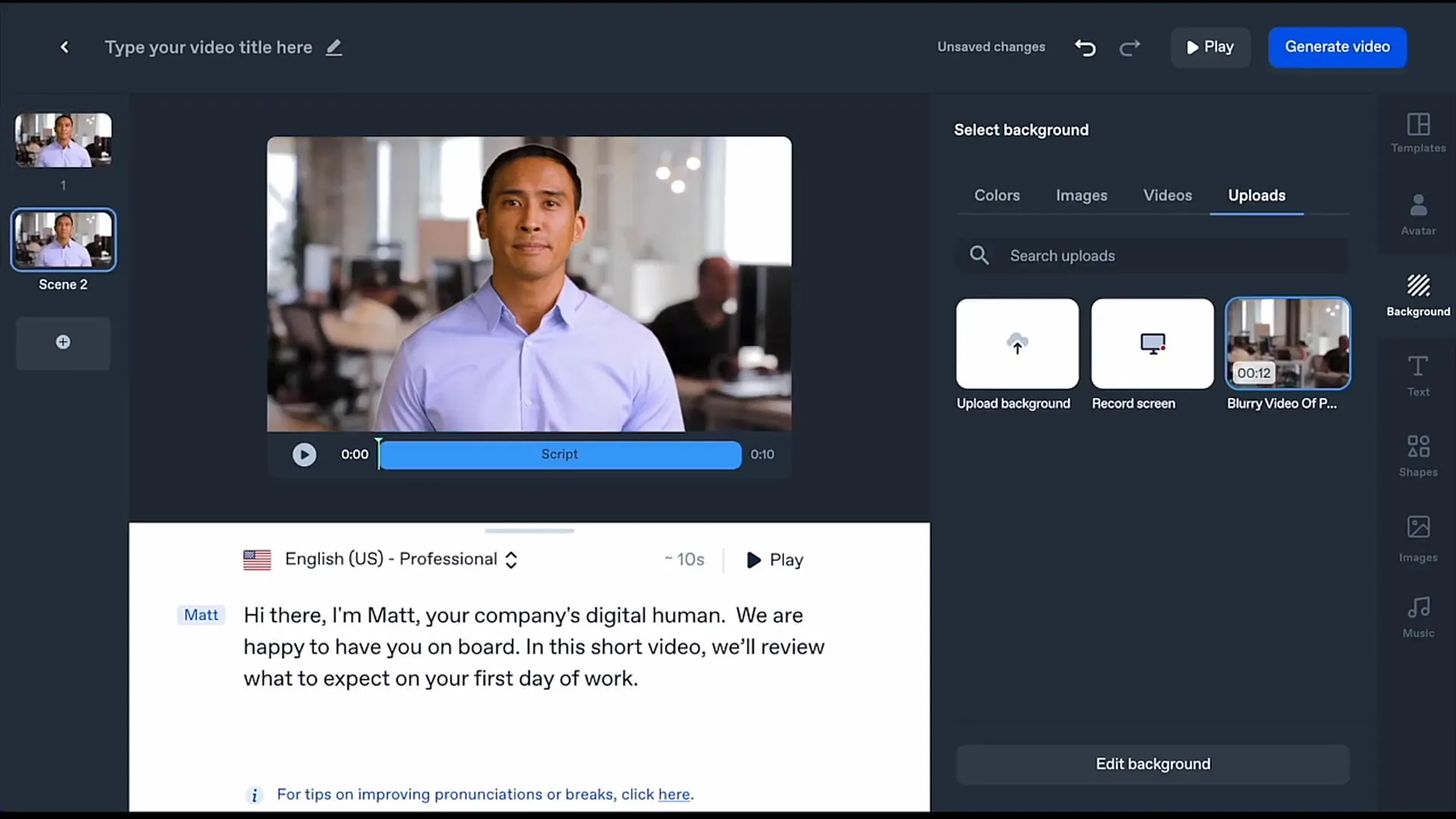
6. Используйте шаблоны
Чтобы сэкономить время, Synthesia предлагает готовые шаблоны. Вы можете выбрать один из них и настроить его по своему усмотрению. Также вы можете легко изменить цвета и шрифты. Важно, чтобы дизайн соответствовал вашему брендингу.
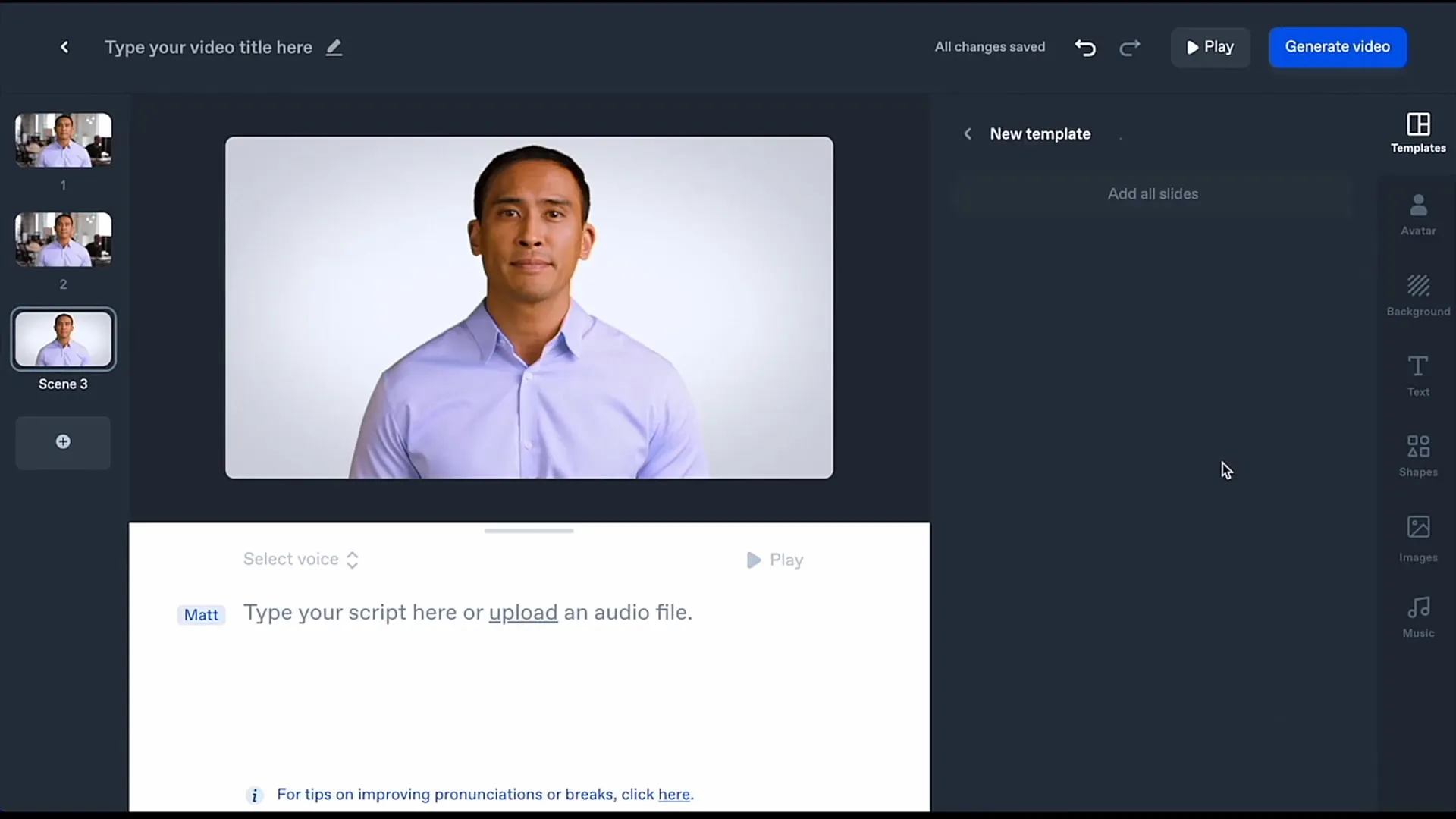
7. Предварительный просмотр и настройки
Прежде чем окончательно выполнить видео, просмотрите его, чтобы убедиться, что все соответствует вашим ожиданиям. При необходимости вы можете выбрать или отредактировать макеты, тексты и даже аватара снова.
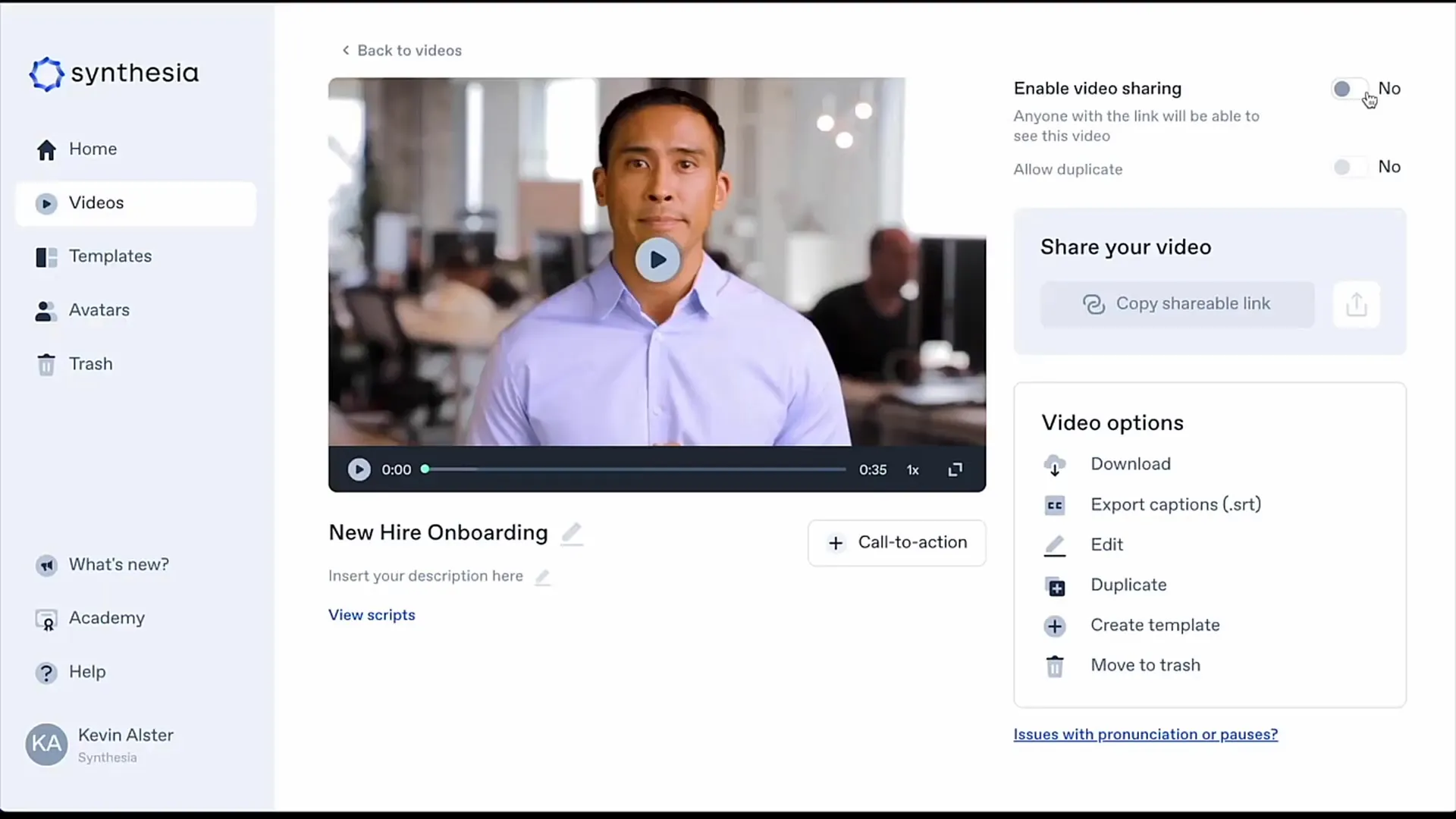
8. Экспорт видео
Как только вы будете довольны результатом, нажмите кнопку «Скачать» или «Поделиться». Видео можно загрузить или поделиться через социальные сети. Подумайте, где и как вы хотите опубликовать видео.
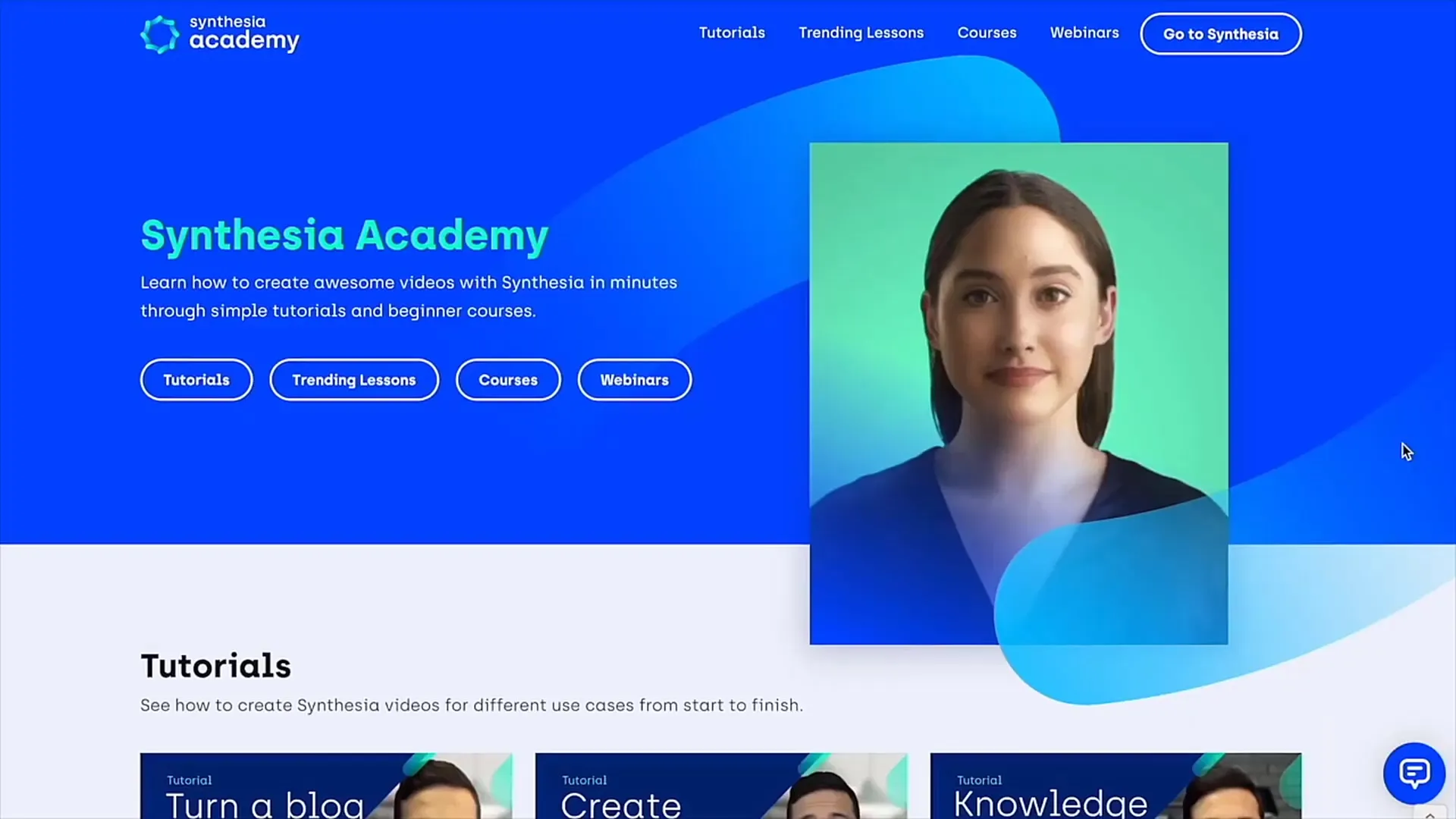
9. Обратная связь и настройки
Если вам в процессе создания или после обнаружатся вещи, которые вы хотите изменить, вы можете в любое время вернуться к пользовательскому интерфейсу и внести изменения. Это делает процесс особенно удобным и простым для пользователя.
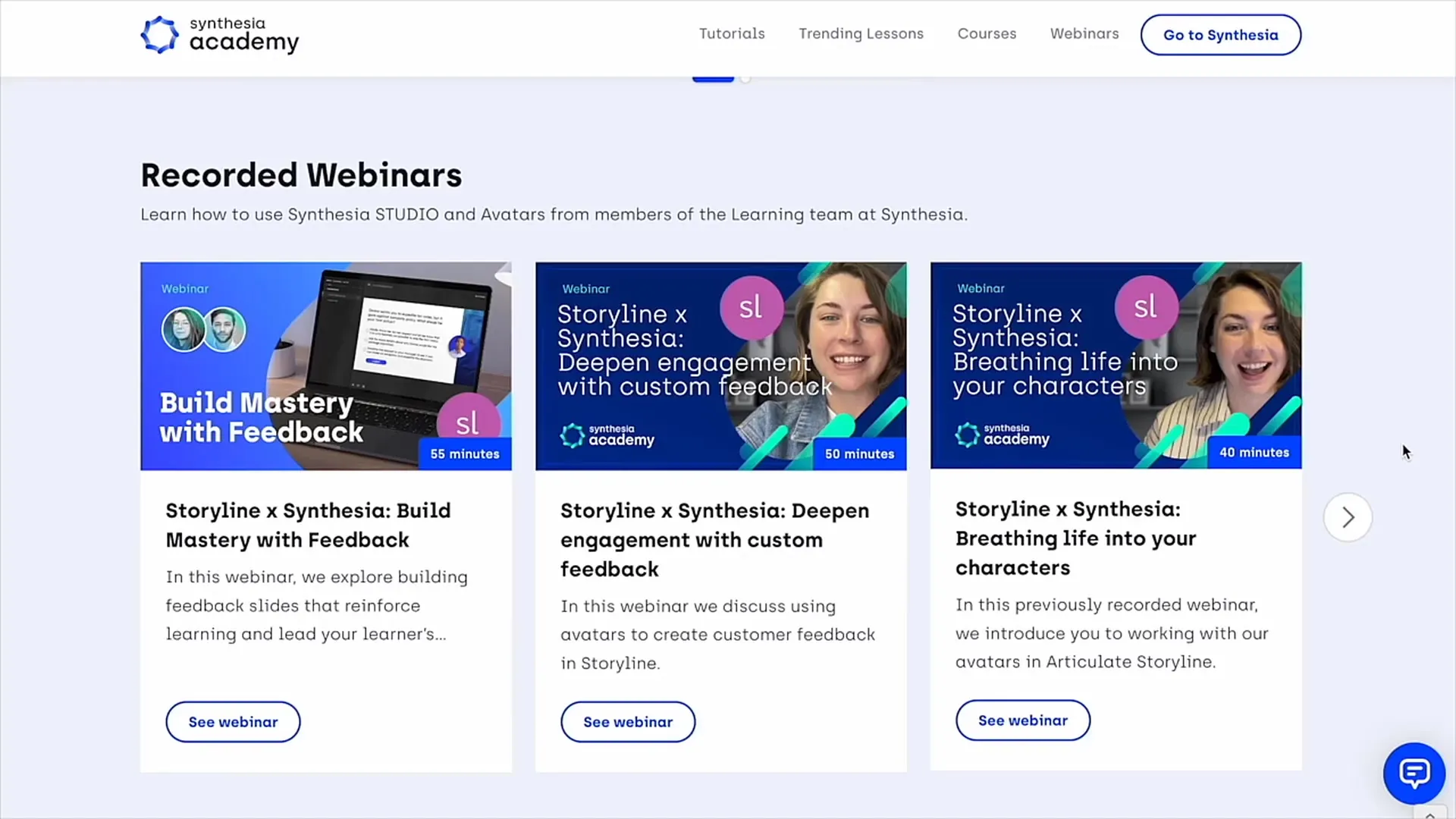
Обзор
В этом руководстве ты узнаешь, как легко создавать профессиональные видео с похожими на людей аватарами с помощью Synthesia. Будь то для деловых целей или личных проектов, возможности многочисленны. Удели время, чтобы ознакомиться с различными функциями и выяснить, как ты можешь использовать Synthesia для своих собственных нужд.
Часто задаваемые вопросы
Сколько стоит использование Synthesia?Стоимость Synthesia составляет 26 евро в месяц, что примерно равно 2,60 евро за видео.
Могу ли я создавать видео на нескольких языках?Да, Synthesia поддерживает множество языков, и ты можешь легко переключаться между ними.
Можно ли настроить аватаров?Да, ты можешь выбирать из различных аватаров и настраивать их фон и другие элементы.
Могу ли я использовать презентации PowerPoint?Да, ты можешь загружать файлы PowerPoint и встраивать их в свое видео.
Могу ли я делиться или скачивать свое видео?Да, видео можно как скачать, так и поделиться через социальные сети.


